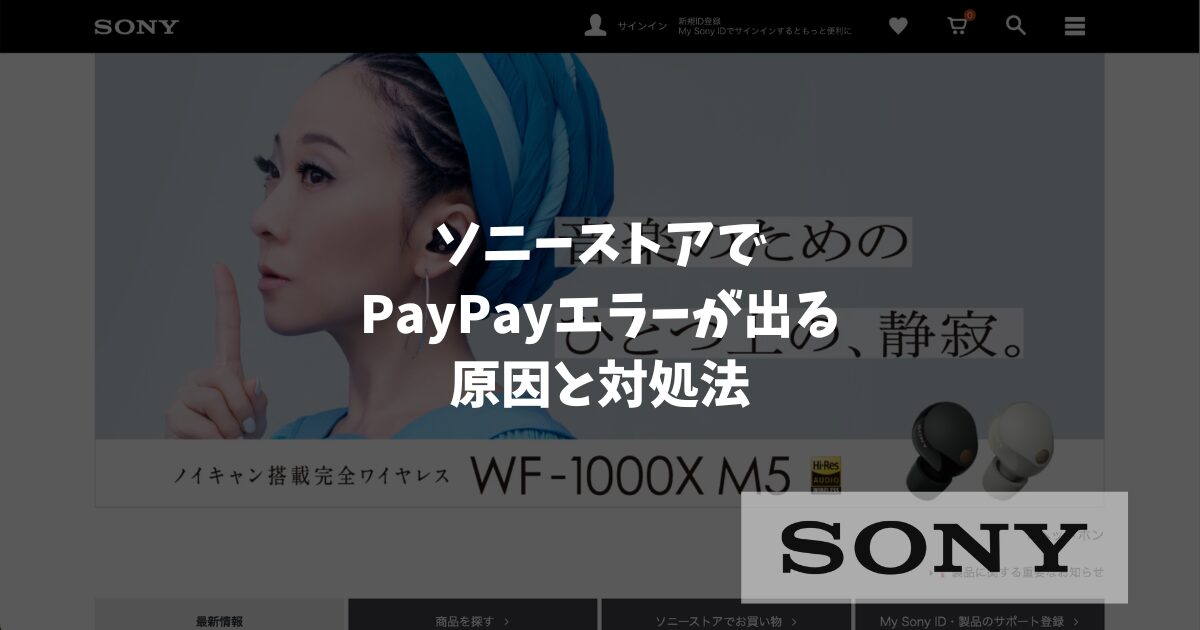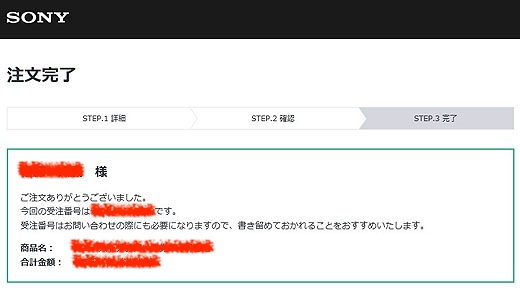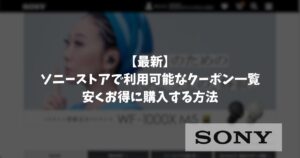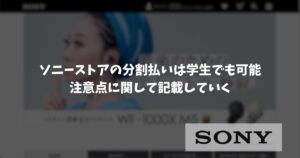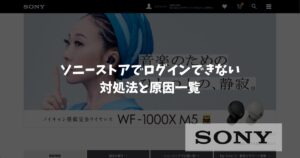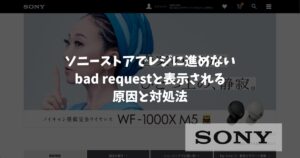どうやらソニーストアでは、PayPay払いを利用する際にエラーが出てしまうことがあるようです。
この場合、大半の方が正しい手順でPayPay払いをできていないことに原因があります。
そこでこちらの記事では、ソニーストアでPayPayエラーが出る原因と対処法について記載していきます。
- 正しい手順でPayPay決済を行えば、ほとんどの方が正常に決済できる。
- PayPayエラーになる原因は「即画面を閉じた」「残高の使いすぎ」「ブラウザ問題」「残高不足」の4つ。
- どうしても解決できない場合は、問い合わせるか他の支払い方法を利用する。
ソニーストアで正しくPayPay決済する方法
- お金が引き落とされる前に、PayPayエラーが出て注文できていない
- お金が引き落とされた後、返金されているが、注文できていない
上記に該当する方は、まずは正しい手順で、再度PayPay決済を行ってみましょう。
ソニーストアでPayPayエラーが出てしまう人の大半が、誤った方法でPayPay決済を行ってしまった事が原因です。

特に多いのが「決済後すぐに画面を閉じてしまっている人」ですね。
もし注文が通っていないにも関わらず、お金が引き落とされてしまって、返金されていない場合。
この場合は、今すぐソニーストアに問い合わせを行いましょう。
幸いなことにソニーストアでは24時間365日、チャット、メール、LINE等で問い合わせできる体制が整っています。
「PayPayエラーが出てしまった」旨を伝えることで、迅速に解決してくれるはずです。
お問い合わせ窓口に問い合わせを行う【ソニーストア公式】>>>
自身のお金が引き落とされているかどうかわからない方も、サクッとソニーストアに問い合わせることで解決します。
そのため、下記の手順に沿って正しい方法でPayPay決済を行いましょう。
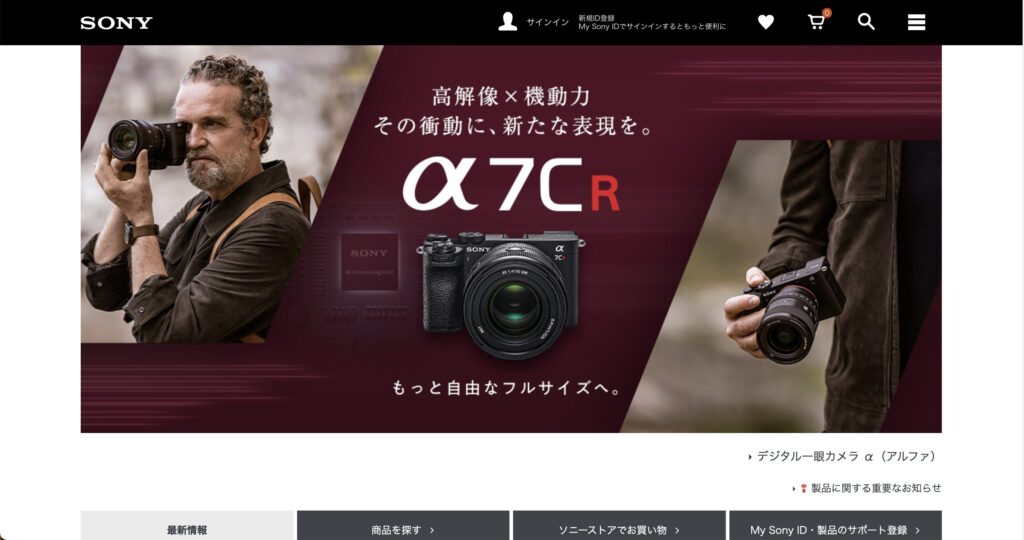
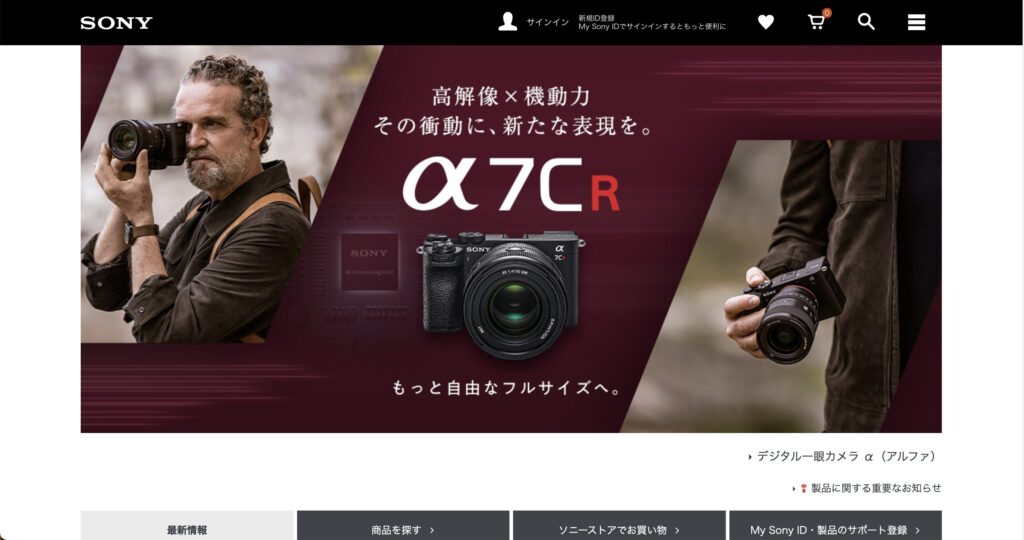
まずはこちらのページに入り、My Sony IDにてログインされている方はログアウトを行ってから、再ログインを行います。
(スマホで操作している方も、こちらのページからログアウト→ログインを行ってください。)
※ログアウトを行う要因を知りたい方は、下記記事を参考にしてください。
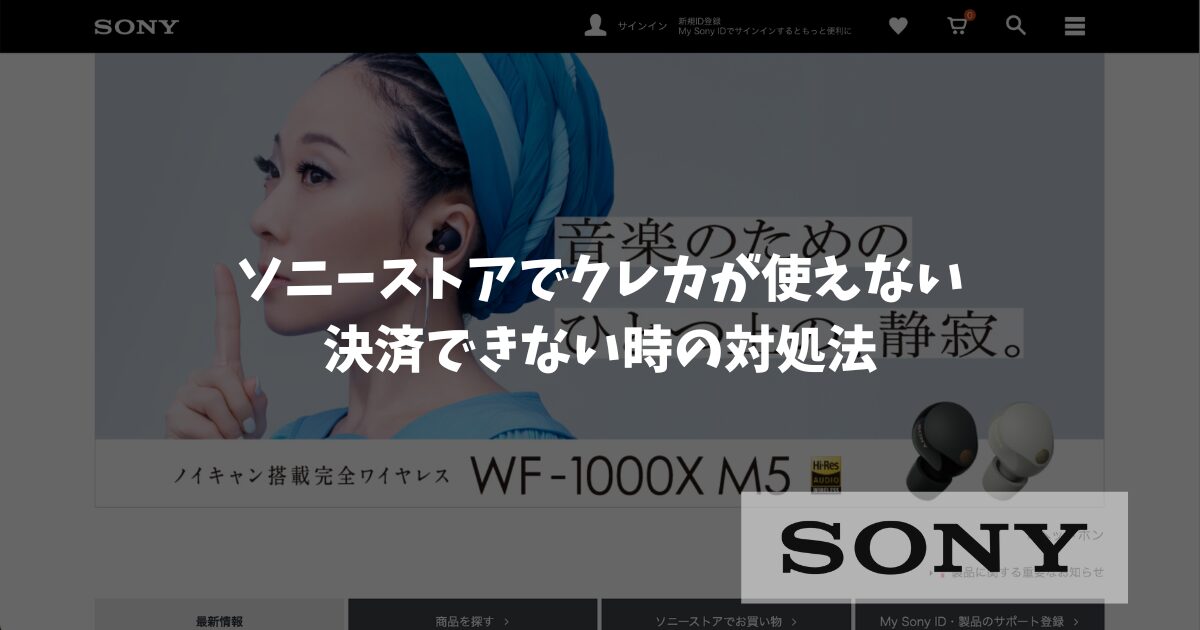
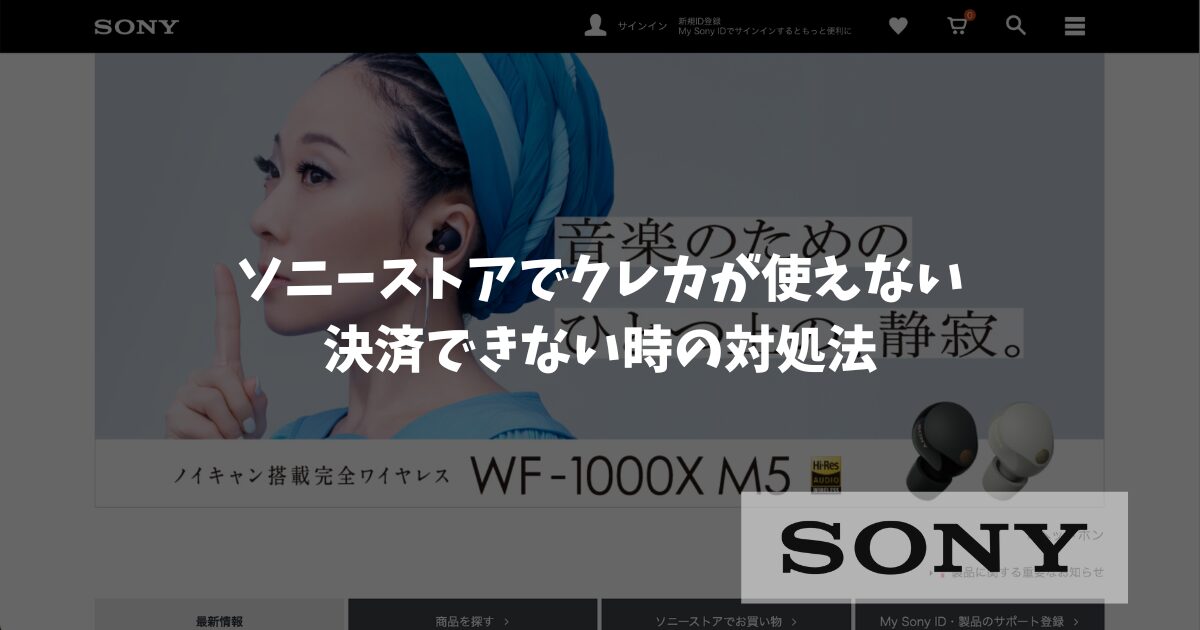
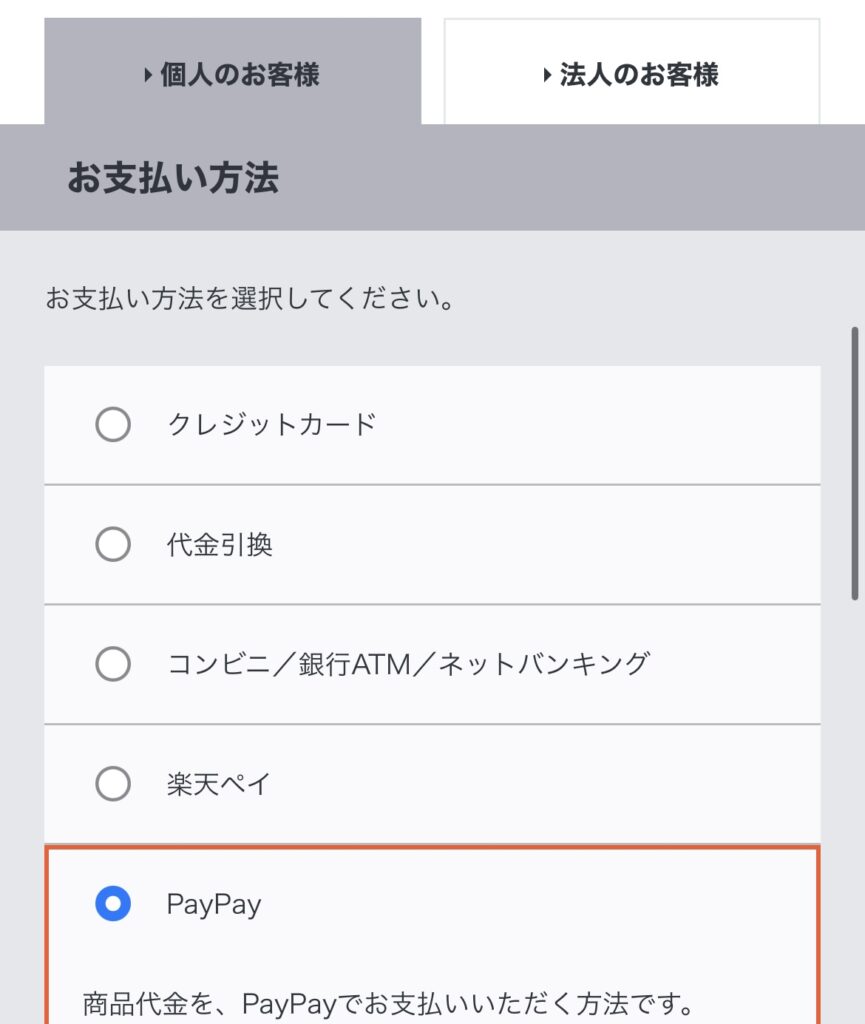
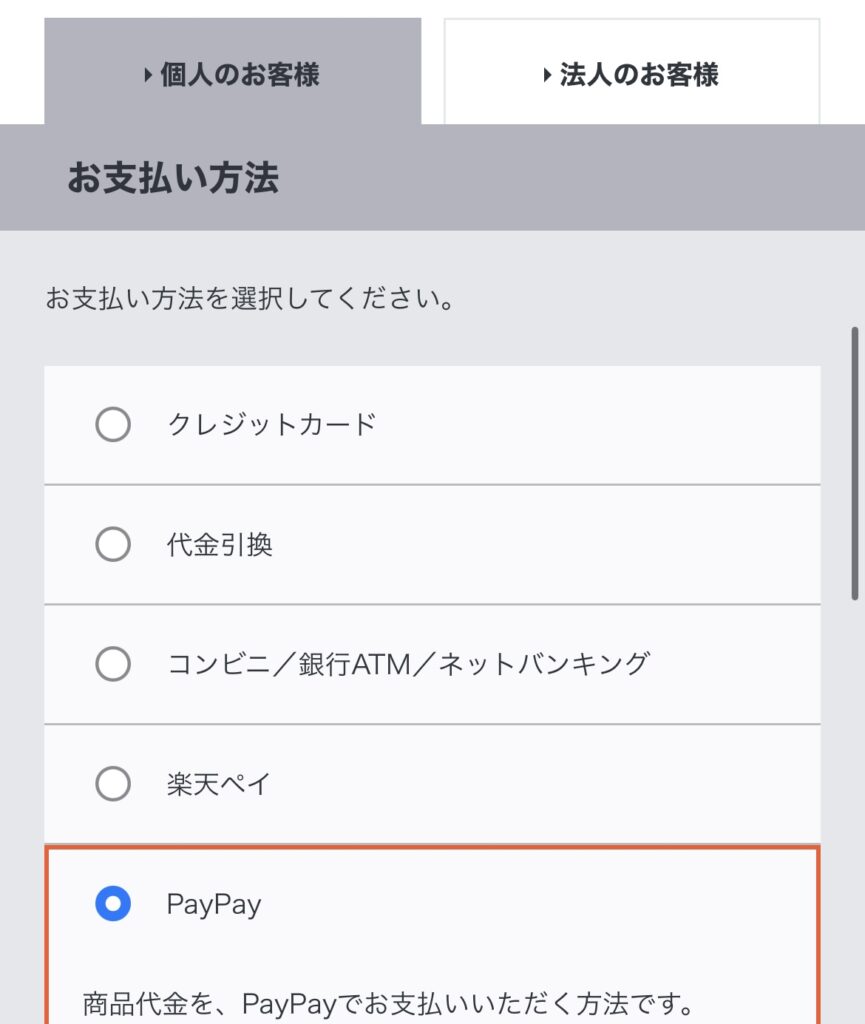
再ログインを行ったら、欲しい商品をカートに入れ、レジに進みます。
支払い方法で「PayPay」を選択しましょう。
その後は、記載事項に同意してから最終確認画面へと進みます。
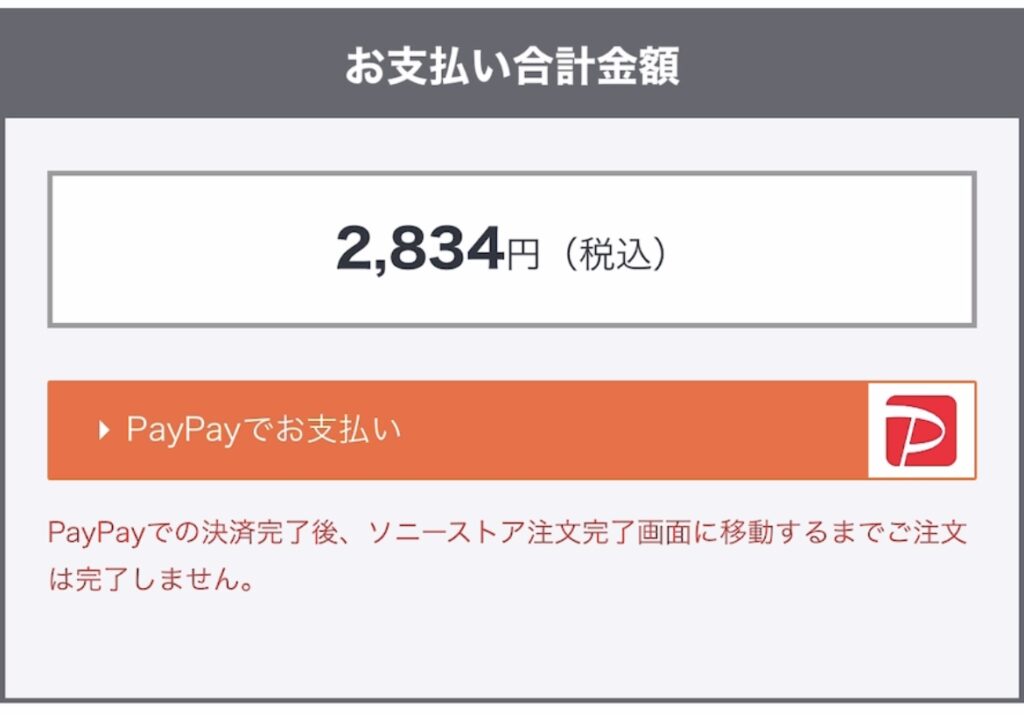
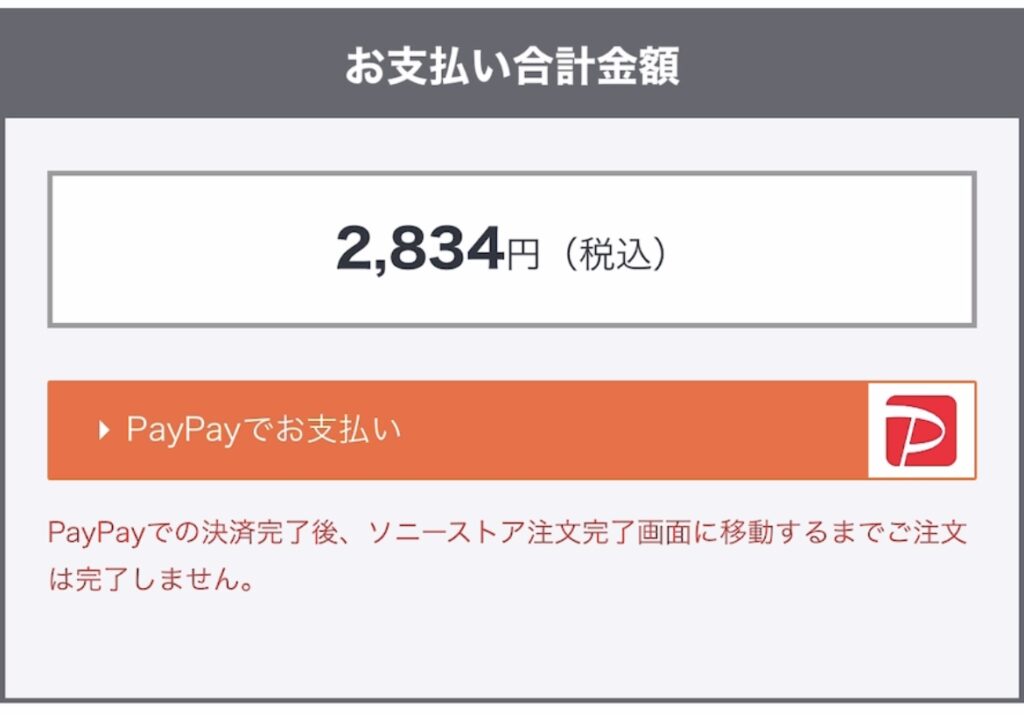
最終確認画面へと進んだら、諸々の内容が正しいかどうかを確認し「PayPayでお支払い」を押します。
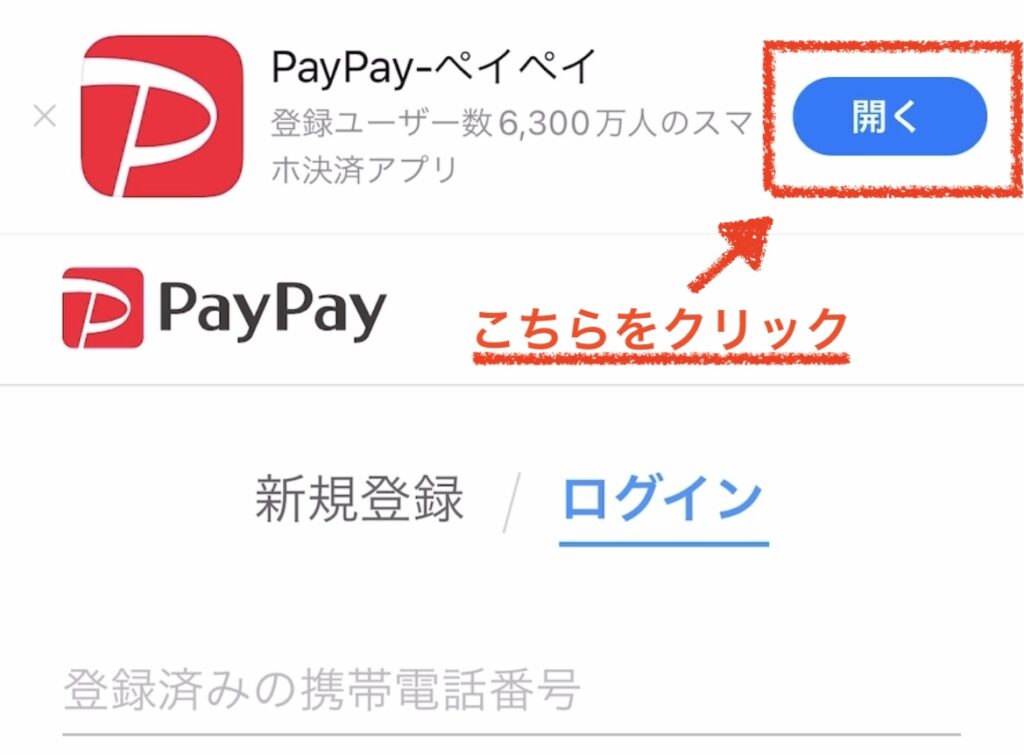
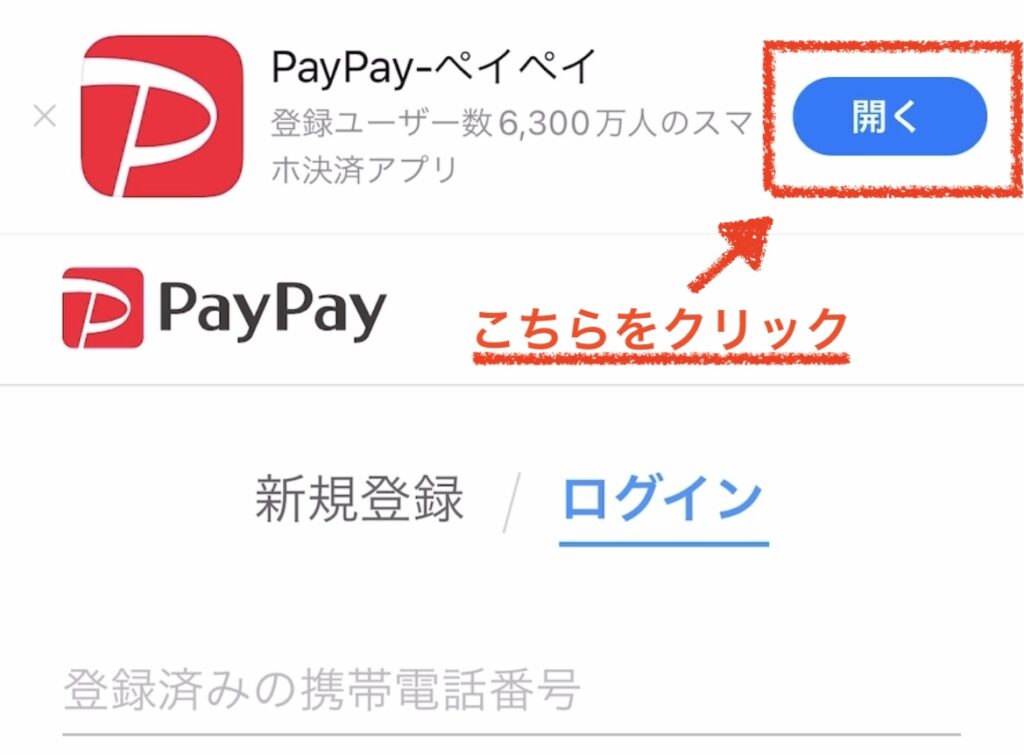
すると、上記のような画面が表示されるはずです。
ここで律儀に「ログイン」を行ってしまうと、PayPayエラーになってしまう可能性が高いです。
ここでは、画面右上の青ボタンで表示されている「開く」を押しましょう。
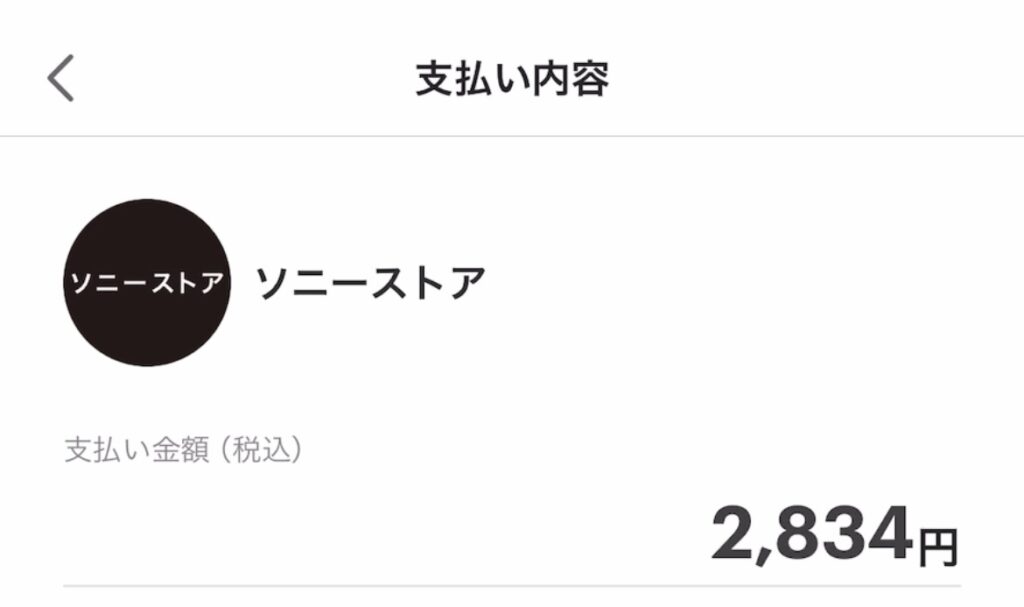
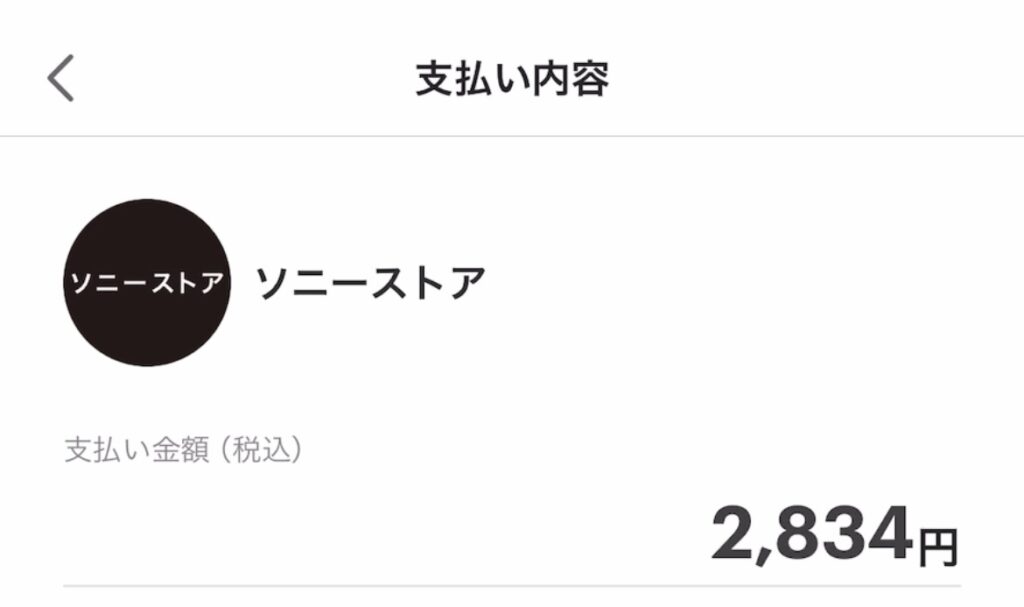


するとPayPayアプリの画面に自動で遷移するはずです。
表示されている支払い金額に間違いがないか確認した後、画面下部に表示されている「支払う」を押します。
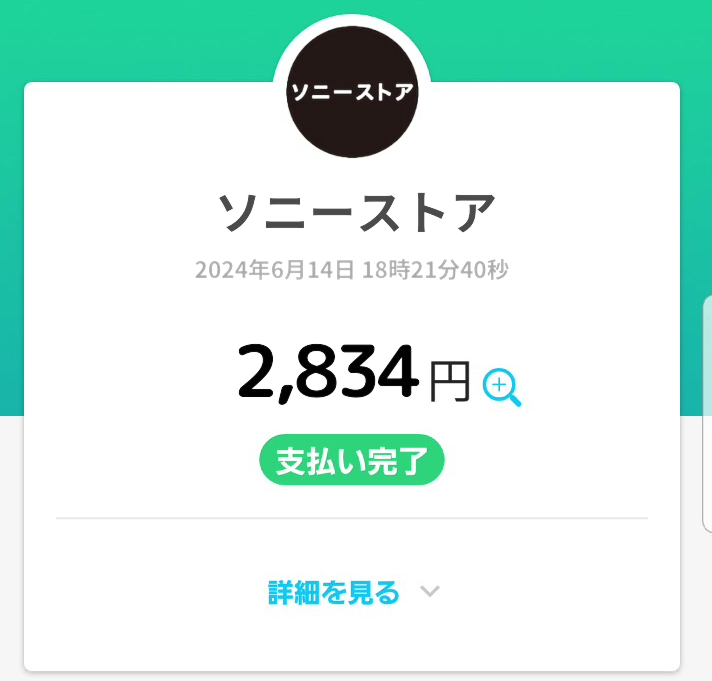
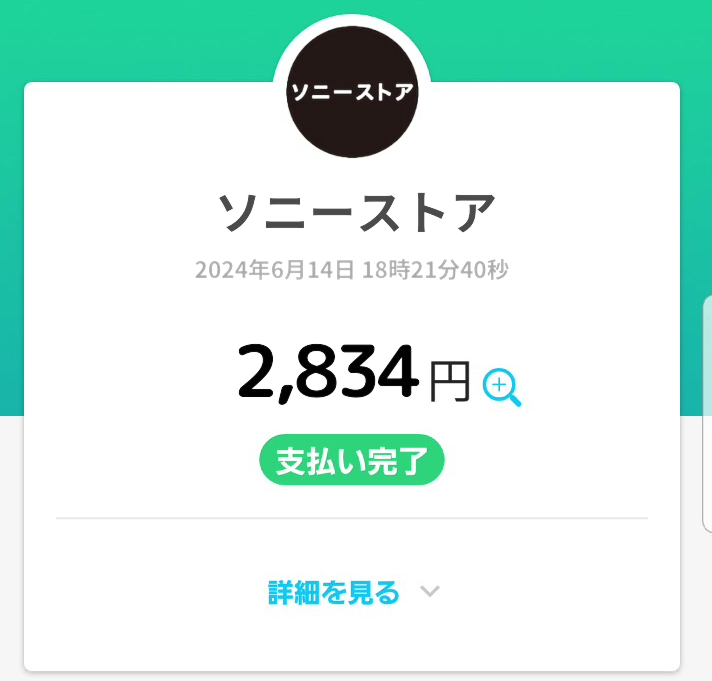
「ペイペイ!!!!」の音と共に、いつも見るPayPay決済完了画面が表示されます。
ここで気をつけて欲しいのが、完了画面が表示されたからといってすぐさまアプリを閉じない事です。
グッとこらえてそのまま放置しましょう。自動的に画面遷移されるはずです。
ソニーストアでPayPayエラーになる原因
ここからは、ソニーストアでPayPayエラーになってしまう原因を記載していきます。
- 正しい手順でPayPay決済を行っていない(決済後すぐに画面を閉じてしまった)
- 過去24時間で50万円、過去30日間で200万円以上の決済を行おうとしている
- シークレットブラウザ経由で決済を行った
- PayPay残高が足りていない
正しい手順でPayPay決済を行っていない
前述した通り、PayPayエラーになってしまう人の大半が、正しい手順で決済を行なっていないことが挙げられます。
決済後すぐに画面を閉じてしまった
決済後すぐに画面を閉じてしまって、PayPayエラーとなっている方が多いようです。、
「ソニーストアで正しくPayPay決済する方法」内の「STEP6」で、画面が自動遷移されるのを待たなければ、注文できずにPayPay残高のみが引かれてしまうことになります。
過去24時間で50万円、過去30日間で200万円以上の決済を行おうとしている
PayPay残高で支払う場合は、金額に関する以下の制限が存在します。
- 過去24時間で50万円
- 過去30日間で200万円
そのため、上記金額を超える決済を行なった場合、PayPayを利用することはできません。
1月1日午前10時に、20万円のPayPay残高決済を行う→1月2日午前10時までは、30万円分の残高決済しかできない。
直近でPayPay残高を使いすぎていたり、50万円を超える決済を行うことに心当たりのある場合は、他の支払い方法を利用するしかありません。
利用可能な他の支払い方法とキャンペーンを見てみる【ソニーストア公式】>>>
シークレットブラウザ経由で決済を行った


ソニーストアのサイトをシークレットブラウザや、プライベートモードで利用していた場合も、PayPay決済を行うことはできないようです。
これは他のECショップでPayPayを利用する際も同様で、PayPay支払いの利用規約にも記載されていることです。
また、推奨環境外の場合も同様にエラーが出るため、ソニーストア推奨環境を確認しておくことが大切です。
シークレットブラウザや、ソニーストア推奨環境外で決済していた人は、これらを見直すことですんなりと解決するかもしれません。
PayPay残高が足りていない
単純にPayPay内の残高が足りない場合も、当然ながらエラーとなってしまいます。
また、クレジットカードと紐づけている方は、利用上限額にも注意しましょう。
それでも解決しない場合
正しいPayPay決済の方法を行ったにも関わらず、それでもエラーが出てしまう場合。
この場合の対処法は以下の2点です。
ソニーストアに問い合わせを行う
前述した通り、ソニーストアでは24時間365日、問い合わせを行える体制が整っています。
そのため、どうしても解決できない場合は素直に助けを求めましょう。
他の支払い方法を利用する
どうしてもPayPay決済できない場合は、諦めて他の支払い方法を利用するのも一つの手です。
ソニーストアでは、15種類もの支払い方法を利用することができます。
利用可能な他の支払い方法とキャンペーンを見てみる【ソニーストア公式】>>>
その中でも、筆者が特におすすめする支払い方法が分割払いであり、商品によっては最大60回まで金利手数料無料で分割払いすることができます。
詳細は以下の記事にまとめたので、ソニーストアの分割払いについて知りたい人はチェックしてみてください。